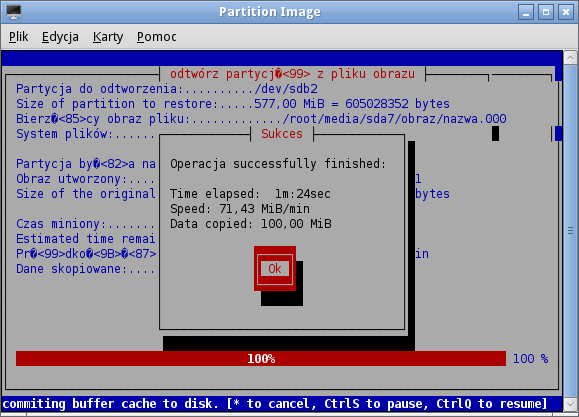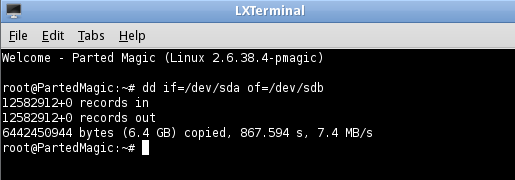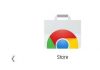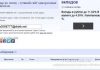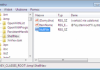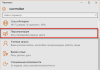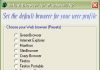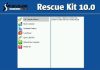Распределение Parted Magic позволяет легко клонировать и создавать резервные копии целых дисков и отдельных разделов. Для этого вы можете использовать инструменты системной консоли и дополнительные приложения, включенные в дистрибутив:
- Утилита «dd» – консольный инструмент для копирования целых дисков и отдельных разделов, доступный практически в каждом дистрибутиве Linux.
- утилита «ntfsclone» – консольный инструмент для копирования дисков и разделов, отформатированных в файловой системе NTFS.
- GParted – приложение для разметки диска. Это также позволяет вам клонировать разделы в нераспределенное пространство или в другой раздел.
- Partition Image – приложение для резервного копирования разделов.
Parted magic также содержит другое, но очень похожее приложение Partclone. - Ghost 4 Linux – мощное приложение для клонирования и резервного копирования дисков / разделов.
- Clonezilla – наиболее полное приложение, которое позволяет клонировать и создавать резервные копии дисков / разделов. На практике это наложение для других копирующих приложений: dd, ntfsclone, partclone, partimage.
инструмент дд
Файловые системы: все в межсекторном режиме
Системный инструмент «dd» позволяет клонировать диски и разделы и делать резервные копии в файл образа. Секторы данных и свободное пространство копируются >>> целевой раздел идентичен исходному разделу. Недостатком является то, что после ввода команды в терминал инструмент «отключается» и только после того, как на нем отображается некоторая информация: количество скопированных байтов, время и скорость. Знак утилиты – мигающий светодиод жесткого диска.
прямое клонирование всего диска на другой диск
синтаксис: dd if = / исходный диск = / целевой диск
пример: dd if = / dev / sda of = / dev / sdb
в этом примере диск sda клонируется в диск sdb. Оба диска не могут быть смонтированы. Примечание: мы добьемся полного успеха на двух одинаковых дисках >>> одной марки и модели. Эффект может быть разным для разных дисков.
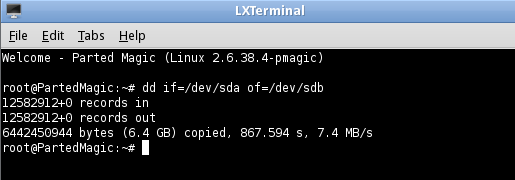
резервное копирование всего диска
синтаксис: dd if = / исходный диск = / каталог / имя образа
пример: dd if = / dev / sda of = / media / sdb1 / backup.img
в этом примере копия диска sda создается в файле образа «backup.img» в первом разделе диска sdb. Исходный диск должен быть размонтирован, а каталог (раздел Windows) должен быть смонтирован.
клонировать раздел в другой раздел
синтаксис: dd if = / исходный раздел = / целевой раздел
пример: dd if = / dev / sda1 of = / dev / sdb1
в этом примере раздел sda1 на первом диске клонируется в раздел sdb1 на втором диске. Оба раздела не могут быть смонтированы. Примечание: оба раздела должны иметь одинаковый размер
резервное копирование разделов
синтаксис: dd if = / исходный раздел = / каталог / имя изображения
пример1: dd if = / dev / sda1 of = / media / sda2 / backup.img
пример2: дд если = / dev / sda1 | gzip> /media/sda2/backup.gz
в этом примере копия раздела sda1 создается в файле образа «backup.img» на первом разделе диска sdb. В примере 2 изображение копии дополнительно сжимается.
восстановить раздел из резервной копии
синтаксис: dd if = / каталог / имя изображения = / целевой раздел
пример1: дд если = / media / sda2 / backup.img из = / dev / sda1
пример2: gzip -dcv /media/sda2/backup.gz | дд = / dev / sda1
в этом примере раздел sda1 восстанавливается из созданного файла backup.img из раздела sda2. В примере 2 копия изображения также является несжатой.
резервное копирование кода MBR
dd if = / dev / sda of = / media / sda1 / mbrsda.bak bs = 512 count = 1 (весь код MBR)
dd if = / dev / sda of = / media / sda1 / mbrsda.bak bs = 446 count = 1 (без таблицы разделов)
восстановить MBR из резервной копии
dd if = / media / sda1 / mbrsda.bak of = / dev / sdx (восстанавливает всю MBR; мы используем ее только в том случае, если на обоих дисках есть разделы одинакового размера; нет необходимости добавлять параметры)
dd if = / media / sda1 / mbrsda.bak of = / dev / sdx bs = 446 count = 1 (восстанавливает только загрузочный код, пропускает таблицы разделов)
скопировать и восстановить таблицу разделов
sfdisk -d / dev / sda> /media/sdb1/backup-hda.sf
sfdisk / dev / sda
попытка восстановить файловую систему NTFS
синтаксис: ntfsfix / dev / partition
пример: ntfsfix / dev / sda1
изменение размера разделов с помощью NTFS
синтаксис: ntfsresize / dev / partition
пример: ntfsresize / dev / sda1
Эта команда полезна при копировании большего раздела в меньший
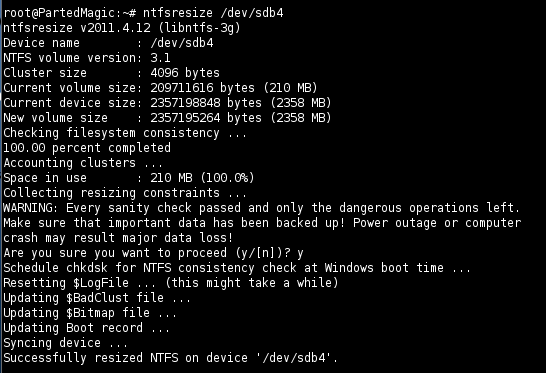
инструмент ntfsclone
Консольная утилита для копирования NTFS дисков и разделов. Преимущество состоит в том, что копируются только сектора, занятые данными, в обход свободного пространства. Это значительно ускоряет работу.
клонировать раздел в другой раздел
Пример: ntfsclone –overwrite / dev / sdc1 / dev / sda1
Копирование раздела sda1 в sdc1
резервное копирование всего диска
ntfsclone -s -o /mnt/xyz/obraz.img / dev / sda1
восстановить раздел из резервной копии
ntfsclone -r -O / dev / sda1 /mnt/xyz/obraz.img
полный командный синтаксис
ntfsclone -h
Приложение Partition Image
Домашняя страница: https://www.partimage.org
Лицензия: GNU General Public License (GPL) 
Приложение позволяет создать резервную копию раздела и восстановить его позже. Копируется только пространство, используемое данными, что увеличивает скорость работы. С другой стороны, это означает, что могут быть скопированы только разделы с распознаваемыми файловыми системами: Ext2, Ext3, Reiserfs, Fat16, Fat32, HPFS, JFS, Xfs, UFS, HFS и Ntfs. Partimage не поддерживает файловые системы ext4 и btrfs.
1. Резервное копирование разделов
Первое, что мы делаем, это монтируем раздел, в который мы будем записывать файл образа резервной копии.
После запуска приложения в разделе «Раздел для сохранения / восстановления» выберите раздел, который вы хотите скопировать. Перемещаем курсор вверх и вниз. В следующем примере выбран раздел sda1.
После выбора раздела нажмите клавишу Tab, чтобы перейти к файлу изображения для создания / использования. Курсор будет активирован в поле, где мы вводим путь и имя файла в форме: / directory / filename. Мы также можем выбрать каталог на диске, исследуя. Для этого нажмите клавишу Tab еще раз, значок будет выделен, и нажмите Enter: 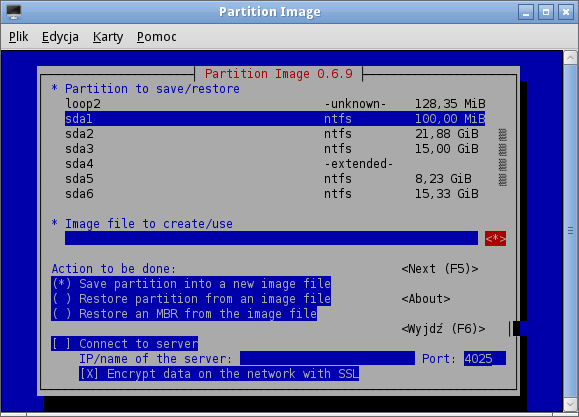
Заходим, например, в раздел / media с разделами. В этом примере копия будет сохранена в каталоге «image» в разделе sdb1. Нажмите клавишу Tab несколько раз, когда OK выделен, нажмите Enter: 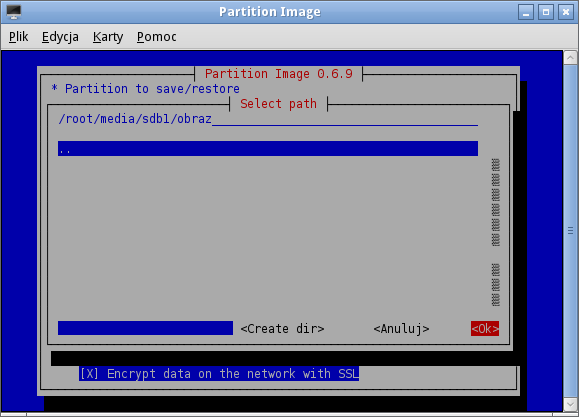
Мы вернемся к главному окну. Клавиша курсора влево возвращает к пути сохранения. В разделе пока нет названия файла, поэтому мы добавим его. Нам не нужно вводить какие-либо расширения, приложение добавит по умолчанию * .000. В этом примере имя файла – «имя».
Затем выберите опцию Сохранить раздел в новый файл изображения >>> Сохранить раздел в новый файл изображения. Чтобы пойти дальше, нажмите клавишу F5: 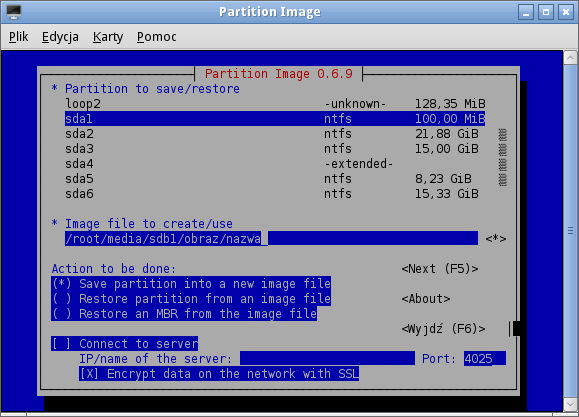
В следующем окне выберите метод сжатия изображения, разделите изображение на части и сохраните приложение после операции: 
Если вы выбрали Ввести описание в предыдущем окне, теперь введите метку: 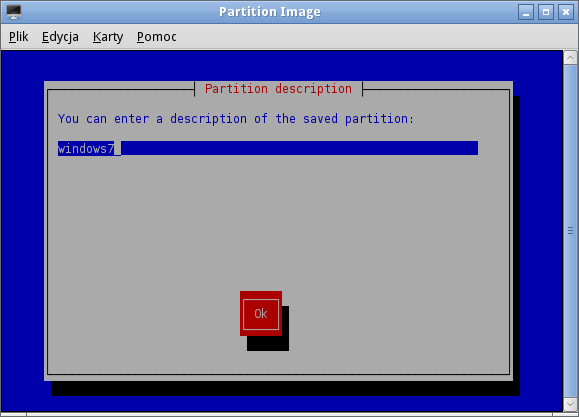
Информация о разделе для копирования. Появится предупреждение для разделов в файловой системе NTFS, указывающее экспериментальную поддержку NTFS. Однако копирование обычно происходит правильно: 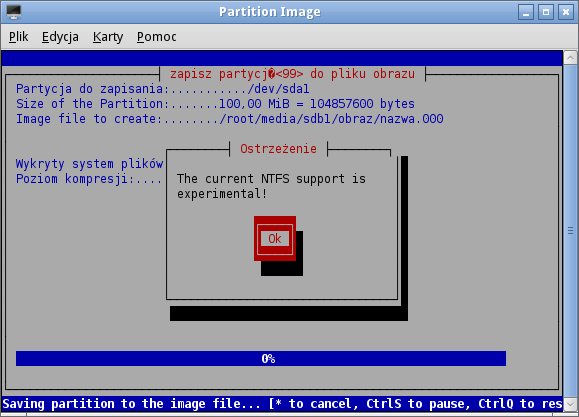
Второе окно с подробной информацией о разделе. Нажмите Tab и продолжайте: 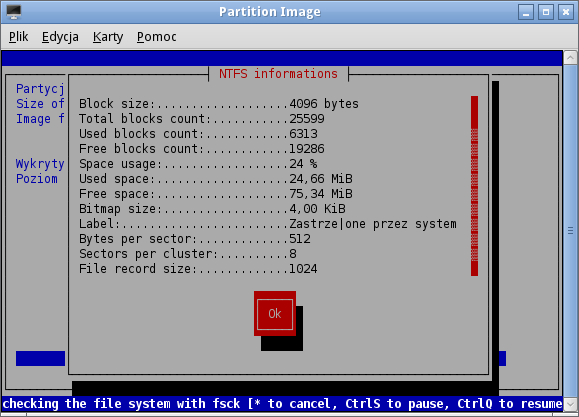
Копирование начнется с сообщения: 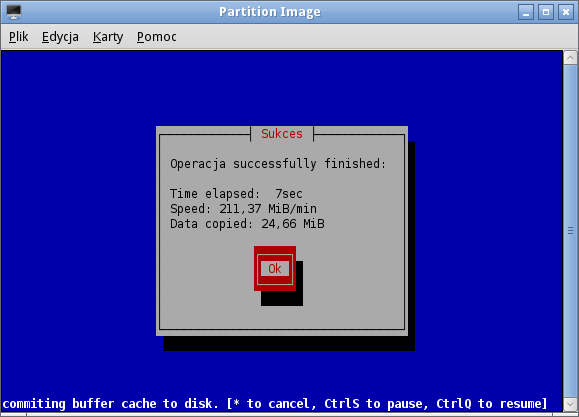
1. Восстановление разделов из резервной копии
Восстановление очень похоже на изготовление копий. В главном окне раздела «Сохранение / восстановление раздела» выберите раздел для восстановления. В разделе Файл изображения для создания / использования мы указываем файл изображения. В этом примере файл находится по пути /media/sda7/image/name.000. Раздел с файлом образа должен быть смонтирован. 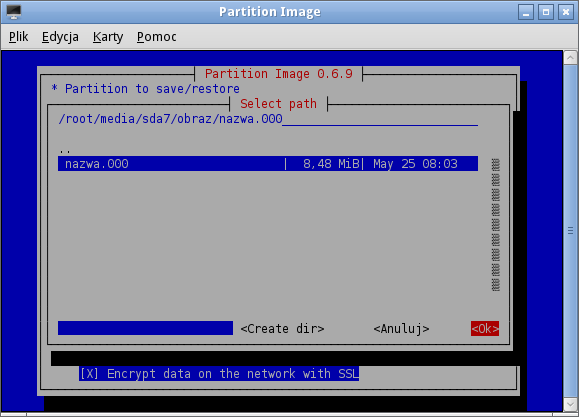
Теперь мы выбираем опцию Восстановить раздел из файла изображения >>> Восстановить раздел из файла изображения. Существует также возможность восстановить MBR из файла образа. Мы идем дальше, нажав клавишу F5: 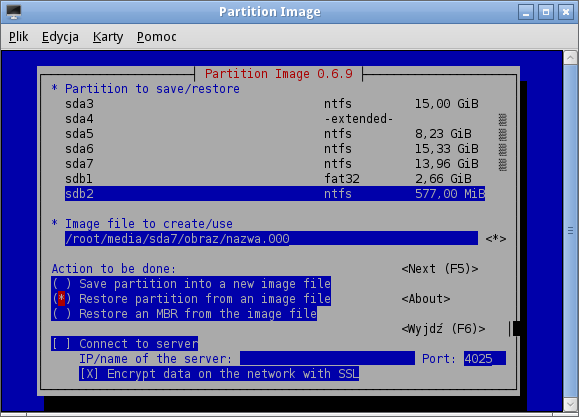
Здесь мы можем выполнить симуляцию восстановления без какой-либо записи (Симуляция восстановления) или перезаписать свободное пространство нулями на восстановленном разделе и выбрать действие после завершения. Нажмите F5, чтобы продолжить: 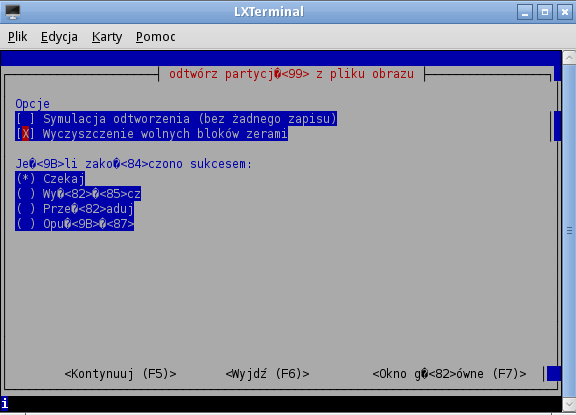
Появится информация о разделах и предупреждение о экспериментальной поддержке NTFS: 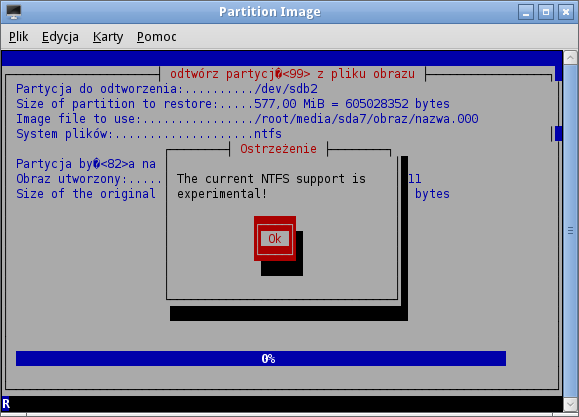
Информация о разделе, который будет восстановлен из копии: 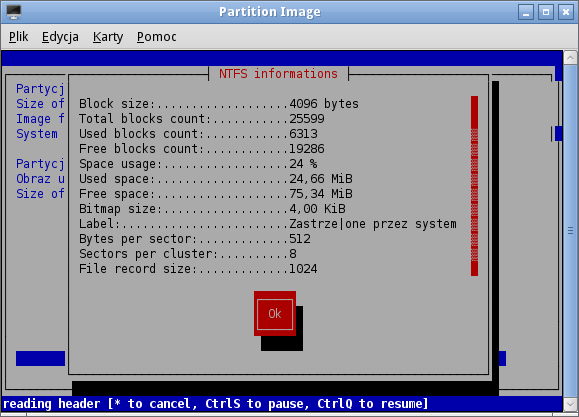
Окончательное подтверждение операции: 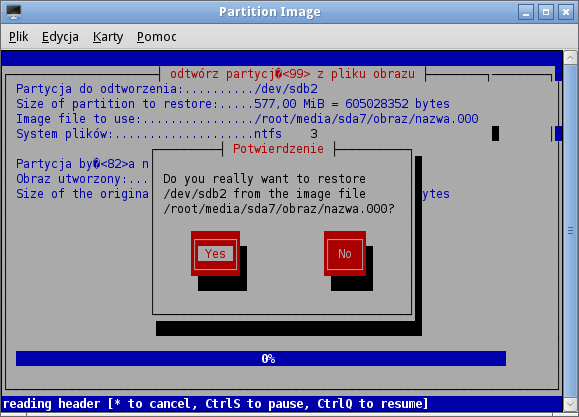
Когда закончите, появится следующая информация: